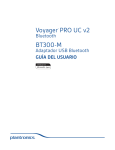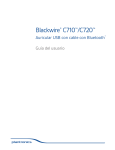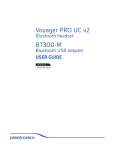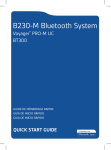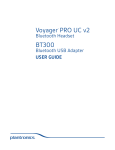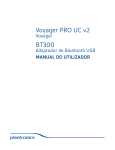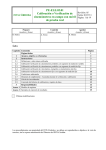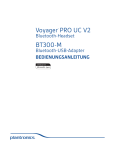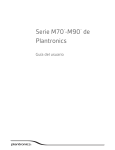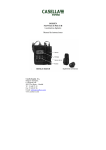Download Voyager PRO UC MOC
Transcript
Voyager PRO UC v2 ® Auricular Bluetooth BT300-M Adaptador Bluetooth USB GUÍA DEL USUARIO TM Índice Bienvenido Tecnología de última generación de Voyager Pro UC. Requisitos del sistema 3 3 3 ¿Qué hay en la caja? 4 Conceptos básicos del adaptador y el auricular Adaptador Bluetooth USB Teléfono Almacenamiento del auricular Controles del auricular 5 5 5 5 6 Carga del auricular Luces indicadoras de carga Avisos de batería baja 7 7 7 Ajuste el auricular Ajuste del auricular Ajuste de giro rápido para la oreja izquierda Accesorios y piezas de repuesto 8 8 9 9 Emparejamiento de su adaptador Bluetooth USB Emparejamiento inicial Para volver a emparejar el adaptador Bluetooth USB Emparejamiento automático 10 10 10 10 Conexión al PC Indicadores LED del adaptador Bluetooth USB 11 12 Utilice su auricular con Microsoft Office Communicator Encendido y apagado del auricular Realización, respuesta y finalización de llamadas con Microsoft Lync/Office Communicator Comportamiento del botón de llamada con el PC y el móvil conectados (no durante una llamada) Rango de transmisión Comportamiento de la gestión simultánea de llamadas (PC y teléfono móvil) 13 13 13 14 14 14 Emparejamiento del teléfono móvil y la llamada 15 Realización de una llamada con el auricular y el teléfono móvil Bluetooth 16 Respuesta y finalización de llamadas con el auricular y el teléfono móvil Bluetooth 16 Características avanzadas Características del sensor inteligente Escuchar música mediante A2DP (Perfil de distribución de audio avanzado para Bluetooth, del inglés Advanced Audio Distribution Profile for Bluetooth) Controles, indicadores y avisos de voz del auricular 17 17 Software opcional de Plantronics Control Panel de Plantronics Update Manager de Plantronics 20 20 22 Resolución de problemas Resolución de problemas. Uso de Microsoft Office Communicator Resolución de problemas. Uso del teléfono móvil 23 23 24 18 19 2 Bienvenido Enhorabuena por la compra de su nuevo Voyager PRO UC de Plantronics. Esta guía del usuario contiene instrucciones para configurar y utilizar los auriculares Voyager PRO UC Bluetooth y el adaptador Bluetooth USB BT300-M. Tecnología de última generación de Voyager Pro UC. Con las funciones más destacadas y la tecnología de sensor inteligente: • Responde de manera automática las llamadas al colocarse el auricular en la oreja. • Transfiere de manera automática las llamadas entre el teléfono móvil y el auricular. • Durante una llamada de teléfono móvil o PC, la presencia del teléfono Softphone se actualiza automáticamente. • Evita la marcación accidental mientras no se lleva puesto el auricular mediante el bloqueo del botón de llamada. • Dispone de audio de banda ancha para PC para obtener la mejor calidad de audio de PC. • La integración de la tecnología A2DP (Perfil de distribución de audio avanzado para Bluetooth, del inglés Advanced Audio Distribution Profile for Bluetooth) le permite escuchar archivos de audio. • Empareja de manera automática el auricular al PC y al teléfono móvil cuando el auricular está dentro del radio de alcance. • Los avisos de voz indican el encendido/apagado, nivel de carga de la batería, estado de la conexión. Requisitos del sistema PC • Sistemas operativos compatibles: Windows XP®SP3 o posterior, Windows Vista® SP1 o posterior, Windows® 7 SP1 o posterior recomendado • Procesador: Pentium® a 400 MHz o equivalente (mínimo); Pentium a 1 GHz o equivalente (recomendado) • RAM: 96 MB (mínimo); 256 MB (recomendado) • Disco duro: 280 MB (mínimo); 500 MB (recomendado) Por su seguridad, no utilice el auricular a un volumen muy alto durante largos períodos de tiempo. ya que podría provocar pérdida de audición. Utilícelos a niveles moderados. Para obtener más información sobre los auriculares y la audición, visite www.plantronics.com/ healthandsafety 3 ¿Qué hay en la caja? 1 2 3 4 6 5 1 Auricular Voyager PRO UC con extremo medio preinstalado 2 Adaptador Bluetooth USB 3 Extremos de auricular de plástico blando (pequeño y grande) y fundas de espuma opcionales (pequeñas y medianas) 4 Estuche 5 Cable de carga AC 6 Cable de carga USB 4 Conceptos básicos del adaptador y el auricular Adaptador Bluetooth USB 1 1 Luz indicadora LED Teléfono 1 2 3 4 5 1 Botón de volumen/mute 2 Botón de llamada 3 Puerto de carga Micro USB 4 Botón de encendido 5 Luz indicadora LED Almacenamiento del auricular 5 Controles del auricular  3 1 2 4 5 1 Botón de volumen/Mute Subir/bajar volumen Activación/desactivación de la función Mute del micrófono durante una llamada Pausar/reproducir audio Toque el botón + o – para ajustar el volumen de escucha Pulse 1 segundo los botones + y – Pulse 1 segundo los botones + y – 2 Botón de llamada Contestar o poner fin a una llamada (PC o teléfono móvil) Último número marcado Iniciar la marcación activada por voz del teléfono móvil* Recuperar la conexión perdida 1 toque 2 toques Pulse 2 segundos hasta oír el tono 1 toque * Función no compatible con todos los teléfonos móviles 3 Puerto de carga Micro USB 90 minutos para carga completa 4 Botón de encendido Encender o apagar Controlador del sensor/aviso de voz de tiempo de conversación Activar el modo de emparejamiento Pulse 2 segundos 1 toque Con el auricular apagado, pulse hasta que el LED parpadee en rojo/azul 5 Indicador LED Cargando Estado de la batería Modo de emparejamiento Rojo sin parpadeo. Cuando esté completamente cargado, el LED aparece apagado. Baja = 2 parpadeo en rojo; Recargar = 3 parpadeos en rojo Parpadeos en rojo/azul 6 Carga del auricular Cargue el auricular antes de usarlo. Conecte el auricular y colóquelo en una superficie plana no metálica. Los sensores inteligentes del auricular se calibrarán durante la carga. Cuando esté completamente cargada el LED se apagará. NOTA Efectúe siempre la carga a una temperatura cercana a la temperatura ambiente. No cargue nunca la batería a temperaturas inferiores a 0 ºC (32 ºF) o superiores a 40 ºC (104 ºF). tiempo de carga 30 min. ........................... Carga mínima antes de utilizarlo por primera vez 1 hora y media ............... Carga completa Comprobar el nivel de carga de la batería y el sensor inteligente Para comprobar el estado de la batería, el auricular debe estar encendido. Sin quitarse el auricular, pulse brevemente el botón de encendido y un aviso de voz le comunicará el tiempo de conversación restante con su carga actual. Si oye un sonido después del tiempo de conversación restante, significará que sus sensores inteligentes no están calibrados adecuadamente. Retire el auricular de la oreja, colóquelo en una superficie plana no metálica y conéctelo a un cargador de CA o al cargador de cable USB durante 10 segundos para volver a calibrar los sensores inteligentes. Quítese el auricular y pulse brevemente el botón de encendido. La luz indicadora parpadea en rojo para indicar el nivel de carga de la batería, tal y como se muestra a continuación. Luces indicadoras de carga  Parpadea en rojo Nivel de carga de la batería Más de 2/3 del total De 1/3 a 2/3 del total Menos de 1/3 del total Cable USB Se proporciona un cable USB para que pueda cargar el auricular desde un puerto USB de un PC. El PC debe estar encendido para cargar el auricular mediante USB 2.0 o superior. Cuando la carga de la batería sea muy baja, oirá un tono y un aviso de voz automáticamente. Avisos de batería baja Nivel de carga de la batería Tono Aviso de voz Quedan 30 minutos de conversación (esta alerta solo se reproduce durante una llamada activa) Tono agudo doble cada 15 minutos “Battery Low” se repite cada 30 minutos Quedan 10 minutos de conversación Tono agudo triple cada 30 segundos “Recharge Battery” se repite cada 3 minutos 7 Ajuste el auricular Ajuste del auricular El auricular viene preparado para la oreja derecha e incorpora el extremo del dispositivo mediano. No obstante, puede sustituirlo por el extremo pequeño o grande suministrado o configurar el auricular para que se ajuste a la oreja izquierda. Para disfrutar de una claridad de sonido óptima y una mayor comodidad, asegúrese de que el auricular se ajusta correctamente. Sustitución del extremo para conseguir una mejor colocación 1 Agarre el extremo del auricular y empújelo suavemente hacia la carcasa del altavoz. 2 Gírelo un cuarto de vuelta hacia la izquierda para desbloquearlo. 3 Separe el extremo del auricular. 2 3 1 Colocación de un nuevo extremo 4 Alinee las lengüetas del extremo con las ranuras de la carcasa del altavoz. 5 Introduzca el extremo en la carcasa suavemente, al mismo tiempo que lo gira un cuarto de vuelta hacia la derecha. El extremo dejará de girar cuando quede bloqueado. Si lo desea, coloque una funda de espuma para que el ajuste sea más cómodo. (pequeño o mediano) 5 4 4 Cómo llevar puesto el auricular 1 Coloque el gancho detrás de la oreja y sitúe el auricular de forma que el altavoz y el extremo del auricular reposen cómodamente sobre su oreja. 2 Gire el brazo hacia arriba para que el micrófono apunte hacia la comisura de los labios. 1 2 8 Ajuste de giro rápido para la oreja izquierda 1 Gire el brazo hasta ponerlo recto. 2 Gire el brazo y el altavoz hacia el otro lado del auricular y bájelo antes de colocarse el auricular en la otra oreja. 1 2 Accesorios y piezas de repuesto Puede solicitar más accesorios y piezas de repuesto aquí: www.plantronics.com/accessories 9 Emparejamiento de su adaptador Bluetooth USB Emparejamiento inicial Su adaptador Bluetooth USB ya viene emparejado con el auricular Voyager PRO UC. Para volver a emparejar el adaptador Bluetooth USB En caso de que el auricular y el adaptador Bluetooth USB no estén emparejados o se desemparejen, lleve a cabo las siguientes acciones: 1 Comience con el auricular apagado. 2 Retire el adaptador Bluetooth USB. 3 Establezca el auricular en el modo de emparejamiento. Para ello, mantenga pulsado el botón de encendido hasta que el LED del auricular parpadee en ROJO / AZUL. 4 Inserte el adaptador Bluetooth USB directamente en el puerto USB del PC. El indicador LED parpadeará y cambiará a azul sin parpadeo para indicar que el auricular está conectado al adaptador Bluetooth USB. 5 El auricular saldrá del modo de emparejamiento. Emparejamiento automático El adaptador Bluetooth USB y el auricular se emparejarán automáticamente al teléfono móvil y al PC cuando el auricular esté encendido y esté dentro del radio de alcance de los dispositivos. Un aviso de voz le comunicará que está conectado. Los avisos de voz también le avisarán cuando esté fuera del radio de alcance de los dispositivos. 10 Conexión al PC 1 Encienda el auricular. 2 Inserte el adaptador Bluetooth USB directamente en el puerto USB del PC. El indicador LED parpadeará y cambiará a azul sin parpadeo para indicar que el auricular está conectado al PC. El LED permanece en azul sin parpadeo cuando no se encuentre en una llamada activa. NOTA No lo inserte directamente en un duplicador de puertos o concentrador de medios. NOTA Es normal que el indicador LED parpadee al principio antes de que se establezca la conexión. 3 Asegúrese de que Microsoft Lync/Office Communicator se está ejecutando en el PC. 4 Compruebe la configuración de audio. Confirme que la configuración del altavoz y micrófono para el teléfono Softphone del PC se han definido como Plantronics BT300M. Configuración de sonido del PC para Windows 7 (Para llegar a esta pantalla: Panel de control > Sonido)  Configuración predeterminada: Todos los sonidos y el audio del PC se reproducen en el auricular. Configuración alternativa: Todos los sonidos del PC se reproducen por los altavoces y el audio de las comunicaciones se reproduce en su auricular. 11 Configuración de sonido de PC para Windows XP (Para llegar a esta pantalla: Inicio > Panel de control > Dispositivos de sonido y audio)  Configuración predeterminada: Todos los sonidos y el audio del PC se reproducen en el auricular. Configuración alternativa: Todos los sonidos del PC se reproducen por los altavoces y el audio de las comunicaciones se reproduce en su auricular. Indicadores LED del adaptador Bluetooth USB Auricular apagado Ninguno Emparejado/conectado Azul sin parpadeo Llamada activa Luz intermitente azul Audio Luz intermitente azul 12 Utilice su auricular con Microsoft Office Communicator Encendido y apagado del auricular Podrá utilizar el auricular cuando se haya cargado tal y como se describe en la sección Carga del auricular. Para encender el auricular, pulse el botón de encendido/apagado durante dos segundos. La luz indicadora del auricular permanecerá en azul durante dos segundos para confirmar que está encendido.  Luz indicadora Botón de encendido/apagado NOTA La luz indicadora del adaptador Bluetooth USB permanecerá en azul cuando el auricular esté encendido y el adaptador esté emparejado con él. El indicador LED azul del adaptador Bluetooth USB se apagará si el adaptador Bluetooth USB no se puede conectar al auricular. Para ahorrar energía, puede apagar el auricular cuando desee. Solo necesita mantener pulsado el botón de encendido/apagado durante dos segundos. La luz indicadora del auricular permanecerá en rojo durante dos segundos para confirmar que el auricular está apagado. NOTA No podrá utilizar el auricular hasta que no vuelva a encenderlo. Realización, respuesta y finalización de llamadas con Microsoft Lync/Office Communicator Para realizar una llamada Marque un número utilizando Microsoft Lync/Office Communicator.* Para responder a una llamada con el auricular Pulse brevemente el botón de llamada del auricular. Para responder a una Pulse brevemente el botón de llamada una vez para finalizar la llamada llamada durante una llamada del teléfono móvil y vuelva a pulsarlo para responder a la llamada de activa en el teléfono móvil Microsoft Lync/Office Communicator. Para finalizar una llamada con el auricular Pulse brevemente el botón de llamada del auricular. *Para obtener más información sobre cómo realizar una llamada, consulte la ayuda de Microsoft Lync/ Office Communicator. 13 Comportamiento del botón de llamada con el PC y el móvil conectados (no durante una llamada) Abra Microsoft Lync/Office Communicator con el tono de llamada Un toque Se vuelve a marcar el último número marcado en el teléfono móvil Dos toques Se inicia la marcación por voz en el teléfono móvil Mantenga pulsado el botón de llamada durante 2 segundos NOTA También puede responder a llamadas directamente desde Microsoft Lync/Office Communicator haciendo clic en la alerta de llamada que aparece en la pantalla del PC. La llamada se transferirá al teléfono de manos libres predeterminado, que puede que no sea el auricular. Para obtener más información, consulte la ayuda de Microsoft Lync/Office Communicator. Rango de transmisión Si hay una llamada en curso, el sonido disminuirá conforme se aleje del alcance. Si permanece fuera del alcance, se suspenderán las llamadas activas. Cuando vuelva a estar dentro del límite de alcance, se restablecerá la llamada. Voyager PRO UC le permite alejarse hasta una distancia de 10 metros entre los dispositivos antes de que se corte la llamada. Oirá avisos por voz cuando se pierda la conexión como, por ejemplo, “phone 1 disconnected” (teléfono 1 desconectado), “phone 2 disconnected” (teléfono 2 desconectado) o “PC disconnected” (PC desconectado) dependiendo de la configuración del auricular y del adaptador BT300-M. Comportamiento de la gestión simultánea de llamadas (PC y teléfono móvil) Puede estar manteniendo una llamada mediante Microsoft Lync/Office Communicator y recibir una llamada de teléfono móvil. El tono para la llamada de teléfono móvil se oye en el auricular. Al tocar el botón de llamada del auricular finalizará la llamada de Microsoft Lync/Office Communicator. Al tocar de nuevo el botón de llamada responderá a la llamada de teléfono móvil. NOTA Si responde a la llamada en el teléfono móvil, el audio pasará al teléfono móvil y dejará la llamada de Microsoft Lync/Office Communicator activa en el auricular. Puede estar manteniendo una llamada en el teléfono móvil y recibir una llamada en Microsoft Lync/Office Communicator. El tono para la llamada de Microsoft Office Communicator se oye en el auricular durante la llamada. Al tocar el botón de llamada del auricular se pone fin a la llamada del teléfono móvil. Al tocar de nuevo el botón de llamada se responde a la llamada de Microsoft Office Communicator. NOTA La respuesta desde el cliente de Microsoft Office Communicator al hacer clic en “Aceptar” en el mensaje emergente que aparece en la esquina inferior derecha de su pantalla envía el audio al auricular y suspende el audio del teléfono móvil. Al tocar el botón de llamada después de esa acción, se pondrá fin a la llamada de Microsoft Office Communicator; sin embargo, es posible que haya un retraso de 5 o más segundos antes de que se restablezca el audio a la llamada del teléfono móvil. Si recibe una llamada de Microsoft Office Communicator y una llamada al teléfono móvil al mismo tiempo y toca el botón de llamada, responderá a la llamada que entró en primer lugar. 14 Emparejamiento del teléfono móvil y la llamada 1 Asegúrese de que el auricular está totalmente cargado. Mantenga pulsado el botón de encendido del auricular hasta que la luz indicadora parpadee en rojo y azul. El auricular se encuentra en el modo de emparejamiento. NOTA Si no ve el parpadeo rojo y azul, mantenga pulsado el botón de encendido para apagar el auricular. A continuación, vuelva a mantener pulsado el botón de encendido hasta ver el parpadeo rojo y azul. El auricular permanecerá en el modo de emparejamiento durante diez minutos. 2 Active la función Bluetooth del teléfono y añada, busque y encuentre nuevos dispositivos Bluetooth a través de los ajustes del teléfono. BlackBerry® Configuración/opciones > Bluetooth: Activar > Buscar dispositivos. iPhone Configuración > General > Bluetooth > Activar (inicia la búsqueda de dispositivos) Android Phone Configuración > Inalámbrico > Bluetooth: Activar > Buscar dispositivos. Otros Consultar el manual del teléfono NOTA Si desea obtener instrucciones más detalladas sobre el emparejamiento de los teléfonos móviles más conocidos, visite www.plantronics.com/easytopair PLT_VoyagerPRO 3 Es posible que con algunos teléfonos tenga que introducir una clave para el emparejamiento. Introduzca la clave 0000 si su teléfono le pide una clave para emparejarlo con el auricular. El indicador LED del auricular dejará de parpadear y saldrá del modo de emparejamiento cuando el auricular y el teléfono estén emparejados correctamente. PLT_VoyagerPRO SUGERENCIA Para obtener el tutorial de emparejamiento, visite: www.plantronics.com/easytopair 4 Realice una llamada de prueba con el teléfono móvil. 5 Finalice la llamada pulsando el botón de llamada del auricular. La llamada no finaliza cuando retira el auricular sin pulsar el botón de llamada. Consulte Sensores inteligentes. 15 Realización de una llamada con el auricular y el teléfono móvil Bluetooth Para realizar una llamada Marque un número en el teclado de su teléfono móvil. Para volver a llamar al último número marcado* Pulse dos veces el botón de llamada. Oirá un tono grave doble con cada pulsación y uno final cuando se hayan marcado todos los dígitos. Para activar la marcación por voz* Mantenga pulsado el botón de llamada durante dos segundos. Al pulsar, oirá un tono y cuando la marcación por voz esté activada oirá otro. * Solo disponible en teléfonos móviles compatibles con esta función. Respuesta y finalización de llamadas con el auricular y el teléfono móvil Bluetooth Para responder a una llamada Pulse brevemente el botón de llamada. Para responder a una llamada Pulse brevemente el botón de llamada para finalizar la llamada de durante una llamada de Microsoft Office Communicator y vuelva a pulsar para responder a la Microsoft Office Communicator llamada del teléfono móvil. activa Para poner fin a una llamada Pulse brevemente el botón de llamada. Para volver a llamar al último número marcado* Pulse dos veces el botón de llamada. Oirá un tono grave doble con cada pulsación. uno final cuando se hayan marcado todos los dígitos. Rechazar una llamada Pulse el botón de llamada durante un segundo hasta que escuche un único tono grave. Para transferir una llamada del Con una llamada en curso, pulse el botón de llamada durante un teléfono móvil al auricular segundo hasta que oiga un único tono seguido de tonos graves dobles. Para transferir una llamada del Con una llamada en curso, pulse el botón de llamada durante un auricular al teléfono móvil segundo hasta que oiga un único tono seguido de tonos graves dobles. * Solo disponible en teléfonos móviles compatibles con esta función. 16 Características avanzadas Características del sensor inteligente Los sensores inteligentes detectan si lleva puesto o no el auricular. Los sensores se encuentran en el gancho y en el altavoz. Respuesta de llamada automática: Cuando no tenga colocado el auricular. Cuando tenga una llamada entrante en el móvil o Softphone, colóquese el auricular y la llamada se responderá automáticamente. No tiene que pulsar el botón de llamada. Pausa de medios automática: Cuando esté escuchando música. Cuando esté escuchando música de su teléfono móvil o PC, retire el auricular y el audio se detendrá. Vuelva a colocárselo y el audio se reanudará. Nota Si el reproductor de medios se ha estado reproduciendo durante menos de 10 segundos, tendrá que volver a reiniciarlo manualmente. Nota Si el sonido permanece pausado durante más de 5 minutos, tendrá que reiniciar manualmente el reproductor de medios. Transferencia de llamadas automática: Tanto si tiene colocado el auricular como si no. Si no tiene colocado el auricular y responde a una llamada entrante en el teléfono móvil, el audio se desviará al teléfono móvil. Cuando se coloque el auricular, el audio se transferirá automáticamente al auricular. Si ya tiene colocado el auricular y tiene una llamada entrante, el audio se desviará al auricular y deberá pulsar el botón de llamada para responder a la llamada. Bloqueo automático del botón de llamada: Cuando no tenga colocado el auricular. Evita que marque un número accidentalmente desde el teléfono móvil cuando no tenga colocado el auricular. Emparejamiento automático Cuando tenga colocado el auricular. Empareja automáticamente el auricular al teléfono móvil y al PC cuando el auricular esté encendido y dentro del radio de alcance de los dispositivos. Un aviso de voz le comunicará que está conectado. NOTA Estas características están activadas de forma predeterminada y pueden desactivarse en el Panel de Control de Plantronics: Dispositivos > Ajustes del dispositivo > Ficha Auricular. Debe descargar el software de Plantronics para acceder al panel de control. Los cambios en la configuración requieren que usted esté conectado y dentro del radio de alcance del adaptador USB. 17 Escuchar música mediante A2DP (Perfil de distribución de audio avanzado para Bluetooth, del inglés Advanced Audio Distribution Profile for Bluetooth) Su auricular Voyager PRO UC puede reproducir archivos multimedia (música, podcasts, etc.) desde cualquier dispositivo móvil compatible con A2DP. Reproducir/Pausa Puede pausar/reanudar la música de su teléfono móvil manteniendo pulsadas simultáneamente las teclas de volumen + y – del auricular hasta que oiga un tono. Consulte también Pausa de medios automática en la tabla Características del sensor inteligente. 18 Controles, indicadores y avisos de voz del auricular Acción Luz indicadora Tono Encendido/ apagado Pulse el botón de encendido/ apagado durante 2 segundos Encendido: azul sin parpadeo durante 2 segundos Apagado: rojo sin parpadeo durante 2 segundos Encendido: tono ascendente Apagado: tono descendente Compruebe si el auricular está encendido Pulse brevemente el botón de llamada o el botón de volumen + o - Parpadeo azul corto Ninguno Alerta de llamada entrante Ninguno Parpadea en azul Tres tonos únicos graves Botón de respuesta Pulse y brevemente el botón de llamada Parpadeo azul corto Tono único grave seguido de tonos grave-graveagudo Ajuste del volumen de escucha (durante una llamada) Parpadeo único en azul Un tono en cada cambio de volumen. Doble tono cuando se alcanza el nivel de volumen mínimo/ máximo Pulse brevemente el botón de volumen + o- Luz indicadora de Con el auricular llamada encendido, pulse (activar/desactivar) al mismo tiempo los botones de encendido y de volumen + y durante 1 segundo Indicador encendido: Tono único grave la intensidad de la luz azul aumenta durante 2 segundos Indicador apagado: la intensidad de la luz azul disminuye durante 2 segundos Reconexión tras salir del alcance durante más de 30 segundos Parpadeo único en azul Pulse brevemente el botón de llamada Tono único grave Aviso de voz Encendido: “Power on” seguido de un aviso de voz que detalla el estado de carga de la batería. Apagado: “Power off” “Volume minimum” (Volumen mínimo) “Volume maximum” (Volumen máximo) en los límites de alcance “PC connected” (PC conectado) “Phone 1 connected” (Teléfono 1 conectado) “Phone 2 connected” (Teléfono 2 conectado) “Connected” (Conectado) dependiendo de la configuración del dispositivo. 19 Software opcional de Plantronics Debe descargar el software de Plantronics para acceder al panel de control de Plantronics. Cargue el software de Plantronics visitando www. plantronics.com/software y haga clic en el botón de descarga. Control Panel de Plantronics Si ha optado por descargar e instalar el software opcional de Plantronics, podrá realizar cambios que afectan al rendimiento de su auricular utilizando el panel de control de Plantronics. Para iniciar esta utilidad, haga clic en Inicio > Programas > Plantronics > Control Panel de Plantronics. Ficha Dispositivos Seleccione su adaptador BT300M USB de Plantronics en el menú desplegable y, a continuación, seleccione Ajustes del dispositivo para configurar el sistema de su auricular.  20 Ficha Aplicaciones Muestra el estado de asistencia de Plantronics para distintas aplicaciones, como teléfonos Softphone y reproductores de medios. Ficha Preferencias Le permite guardar tanto las preferencias para el reproductor de medios como otros ajustes generales. 21 Ficha Acerca de Ofrece acceso en línea a la guía del usuario y a asistencia y muestra la información del sistema de auricular. Update Manager de Plantronics Buscar actualizaciones de forma automática Si marca esta casilla, se activará la comprobación automática de actualizaciones de forma periódica. Buscar actualizaciones Le permite buscar las actualizaciones de software disponibles en cualquier momento con solo hacer clic en el botón para Buscar actualizaciones de Update Manager. Vaya al menú Inicio, haga clic en Programas, después en Plantronics y, por último, abra Update Manager de Plantronics. Instalar actualizaciones Tanto si elige la búsqueda de actualizaciones AUTOMÁTICA como MANUAL, en este campo se mostrarán todas las actualizaciones de software disponibles y se iniciará la INSTALACIÓN DE ACTUALIZACIONES. 22 Resolución de problemas Resolución de problemas. Uso de Microsoft Office Communicator El auricular no funciona con Microsoft Office Communicator. Asegúrese de que el auricular esté cargado. Asegúrese de que el auricular está encendido y conectado. Pulse el botón de llamada del auricular. Ajuste el volumen de escucha con el botón de llamada. Si el volumen sigue siendo demasiado bajo, ajuste el volumen de escucha del PC con Microsoft Office Communicator. El sonido está distorsionado o se oye un eco en el auricular. Disminuya el volumen de conversación del PC con Microsoft Office Communicator. Coloque el micrófono a la altura de la barbilla. Si el sonido continúa distorsionado, baje el volumen mediante el botón de volumen/ Mute. Quiero responder a una llamada del teléfono móvil durante una llamada en curso en Microsoft Office Communicator. Pulse brevemente el botón de llamada durante menos de un segundo para desconectar la llamada de Microsoft Office Communicator y vuelva a pulsarlo para conectarse al teléfono móvil. Restablecimiento de la conexión Bluetooth entre el auricular y el adaptador Bluetooth USB. Si su auricular y el adaptador Bluetooth USB no se vuelven a conectar automáticamente al volver dentro del alcance, podrá volver a conectarse desconectando y volviendo a conectar el adaptador Bluetooth USB a su PC. (el auricular debe estar encendido) El rendimiento del tiempo de conversación ha disminuido considerablemente, incluso tras una carga completa. La batería está gastada. Si desea obtener información del servicio de asistencia en fábrica, entre en www.plantronics.com/support. 23 Resolución de problemas. Uso del teléfono móvil El auricular no funciona con el teléfono. Asegúrese de que el auricular está totalmente cargado. Asegúrese de que el auricular está emparejado con el teléfono Bluetooth que desea utilizar. El teléfono no ha podido localizar el auricular. Apague su teléfono y el auricular; a continuación, reinicie el teléfono móvil y repita el proceso de emparejamiento de la página 15. (Emparejamiento del teléfono móvil y la llamada) No puedo introducir el código PIN. Apague y encienda tanto el teléfono como el auricular y repita el proceso de emparejamiento de la página 15. (Emparejamiento del teléfono móvil y la llamada) Su código PIN o clave es 0000 (4 ceros). NOTA Muchos teléfonos introducen la clave automáticamente durante el proceso de emparejamiento. Es posible que su teléfono no le pida que introduzca manualmente una clave. No puedo oír el tono de llamada ni al interlocutor. El auricular no está encendido. Pulse el botón de llamada durante 2 segundos aproximadamente hasta que oiga un tono o vea que el indicador se ilumina en azul. El auricular está fuera del alcance. Acerque el auricular al teléfono Bluetooth. La batería está descargada. Cargue la batería. Consulte Carga del auricular. El volumen es demasiado bajo. Pulse el botón de llamada para ajustar el volumen de forma gradual. Asegúrese de que el auricular se ajusta adecuadamente. Consulte Ajuste del auricular. La calidad de sonido es pobre. El auricular está fuera del alcance. Acerque el auricular al teléfono Bluetooth. Los interlocutores no me oyen. Asegúrese de que el auricular está bien colocado en la oreja con el brazo dirigido hacia la comisura de los labios. Consulte Ajuste del auricular. El auricular se cae. Asegúrese de que el auricular está bien colocado en la oreja con el brazo dirigido hacia la comisura de los labios. Puede probar otro tamaño del extremo del auricular. Consulte Ajuste del auricular. 24 ¿NECESITA MÁS AYUDA? plantronics.com/support Plantronics, Inc. 345 Encinal Street Santa Cruz, California, 95060 Estados Unidos plantronics.com ©2011 Plantronics, Inc. Todos los derechos reservados. Plantronics, el diseño del logotipo, Plantronics Voyager, PerSono y Sound Innovation son marcas comerciales o marcas registradas de Plantronics, Inc. Microsoft, Windows y Vista son marcas comerciales o marcas registradas de Microsoft Corporation. Skype es una marca comercial de Skype Limited u otras empresas relacionadas con Skype. La marca Bluetooth es propiedad de Bluetooth SIG, Inc. Plantronics la utiliza en virtud de una licencia. 86897-08M (10.11)